更换微处理器和散热器
以下信息说明如何更换微处理器和散热器。
要更换微处理器和散热器,请完成以下步骤:
注意:在握持容易被静电损坏的设备时,请采取预防措施以避免静电造成损坏。有关操作这些设备的详细信息,请参阅操作容易被静电损坏的设备。
注
- 使用新微处理器套件随附的微处理器安装工具从服务器上卸下微处理器。
- 在握持微处理器时请特别小心,因为微处理器插座触点非常脆弱。
- 请勿使微处理器和散热器上的导热油脂接触任何物体。与任何表面接触都有可能损坏导热油脂和微处理器插座。
- 请勿接触微处理器触点。微处理器触点上的杂质(如皮肤上的油脂)可导致触点与插座之间连接失败。
- 务必仅安装速度、核数和频率完全相同的微处理器。
- 每个微处理器插座都必须始终包含插座外盖,或微处理器和散热器。
- 务必仅使用新微处理器随附的微处理器安装工具卸下或安装微处理器。请勿使用其他工具。
- 微处理器安装工具上装有微处理器,而微处理器上方可能有保护盖。直到指示您使用该工具或从微处理器上卸下外盖时再照做。
- 服务器最多支持 4 个(每个 4U 服务器)Intel Xeon 双核或四核微处理器(每个计算模块一个微处理器)。有关支持的微处理器的列表,请访问 Lenovo ServerProven 网站。
- 安装微处理器:
- 确保微处理器插座释放杆和固定器处于打开位置。
- 打开装有新微处理器套件的包装。
- 小心地从包装中取出微处理器安装工具组合件。注意
- 微处理器 FRU 附带两个微处理器工具:其中一个工具是空的,另一个工具附带微处理器,并且该工具底部有外盖。
- 请勿接触微处理器插座触点。微处理器触点上的杂质(如皮肤上的油脂)可导致触点与插座之间连接失败。
- 请小心握持微处理器。在安装或拆卸期间掉落微处理器可能会损坏触点。
- 将微处理器按入插座时,请勿用力过大。
- 在尝试合上释放杆之前,请务必对齐微处理器的方向并将其放入插座。
- 松开微处理器底部的微处理器保护盖两侧,小心地从安装工具上卸下保护盖。微处理器预先安装在安装工具上。
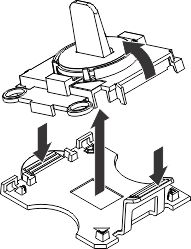
- 小心地将微处理器安装工具与微处理器插座上方对齐。微处理器上有槽口,以确保微处理器正确安装到位。

- 以逆时针方向将微处理器工具旋钮旋转至打开位置(如图所示)以将微处理器插入插座。仅在正确安装微处理器时,它才能齐平地放在插座上。
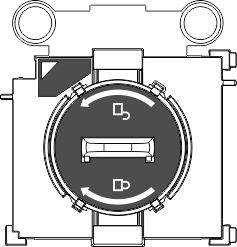 注
注- 请勿将微处理器按入插座。
- 请勿接触散热器底部或微处理器顶部的导热油脂。接触导热油脂将造成污染。
- 在合上微处理器支架框之前,请确保微处理器方向正确,并在插座中正确对齐。
- 从插座上取下微处理器安装工具。
- 卸下微处理器防尘盖。

- 合上微处理器固定器。
- 小心地将微处理器释放杆移至闭合位置以将微处理器固定在插座中。确保先合上左侧的释放杆,然后再合上右侧的释放杆。
- 如果要安装新散热器,则从散热器底部卸下塑料保护盖。如果装回以前卸下的散热器,则确保散热器底部和微处理器顶部仍有导热油脂。
注意:
- 如果是安装新散热器,则卸下塑料外盖后请勿放下散热器。
- 请勿接触散热器底部的导热油脂。接触导热油脂将造成污染。
- 将散热器放置在微处理器上方。散热器上有槽口,以帮助正确对齐。
- 将散热器上的螺钉与散热器固定模块上的孔对齐。
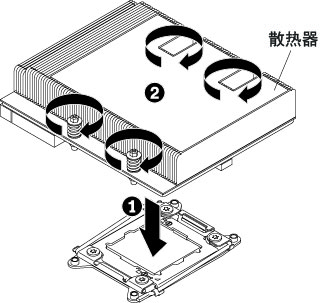
- 用力按散热器中心,然后用力按松不脱螺钉并用螺丝刀拧紧这些螺钉,其中按散热器标签上所示的 8 字型图案交替拧紧各个螺钉。将每个螺钉一次旋转一整圈。重复此过程,直至拧紧所有螺钉。如果先拧紧一侧的螺钉而非交替拧紧,则可能会损坏微处理器。请勿用力过大而将螺钉拧得过紧。
- 重新安装 计算模块外盖(请参阅更换计算模块外盖)。
- 将计算模块装回服务器。
- 接回已拔下的电源线和所有线缆。
- 开启外围设备和服务器。
提供反馈